윈도우 복사 붙여넣기 안됨 해결 방법
- 컴퓨터
- 2023. 5. 6.
반응형
반응형
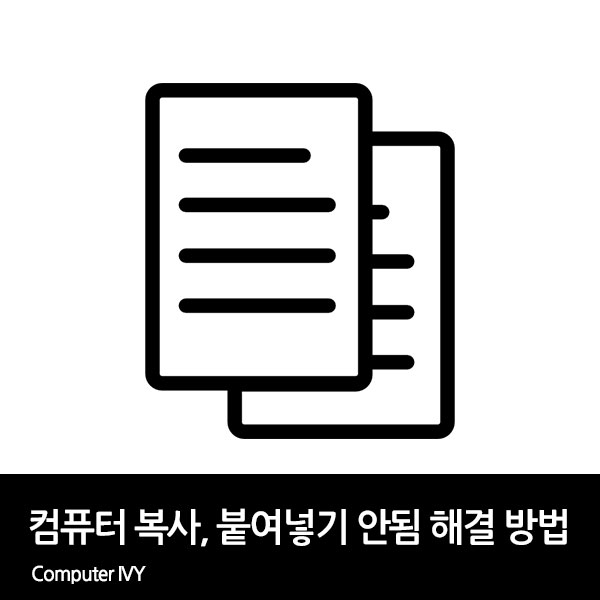
윈도우에서 복사(Ctrl + C), 붙여넣기(Ctrl + V) 기능을 사용하려고 하는데, 안되는 경우가 있습니다.
보통 이런경우 컴퓨터를 재부팅하면 해결되지만, 재부팅을 하지 못하는 상황이거나 컴퓨터를 재부팅해도 해결되지 않는 경우가 있습니다.
이번에는 윈도우 복사 붙여넣기 안됨 해결 방법에 대해 알려드리겠습니다.
1. 파일 탐색기 다시 시작
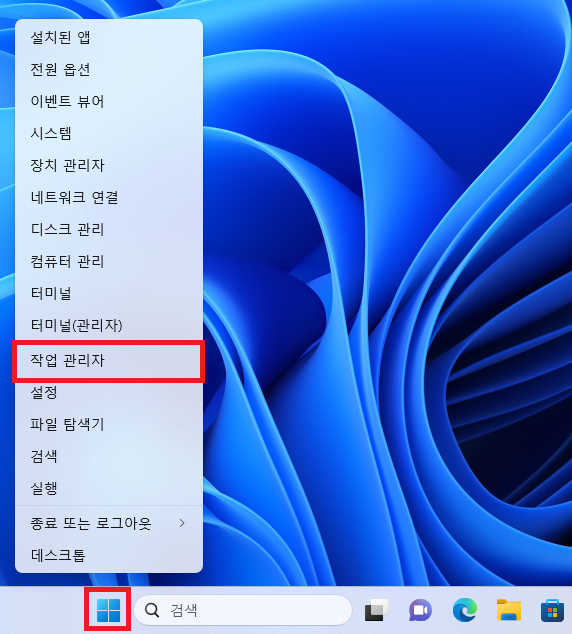
▲ 윈도우 작업 표시줄에 있는 시작 아이콘을 [마우스 우 클릭 - 작업 관리자]를 클릭합니다.
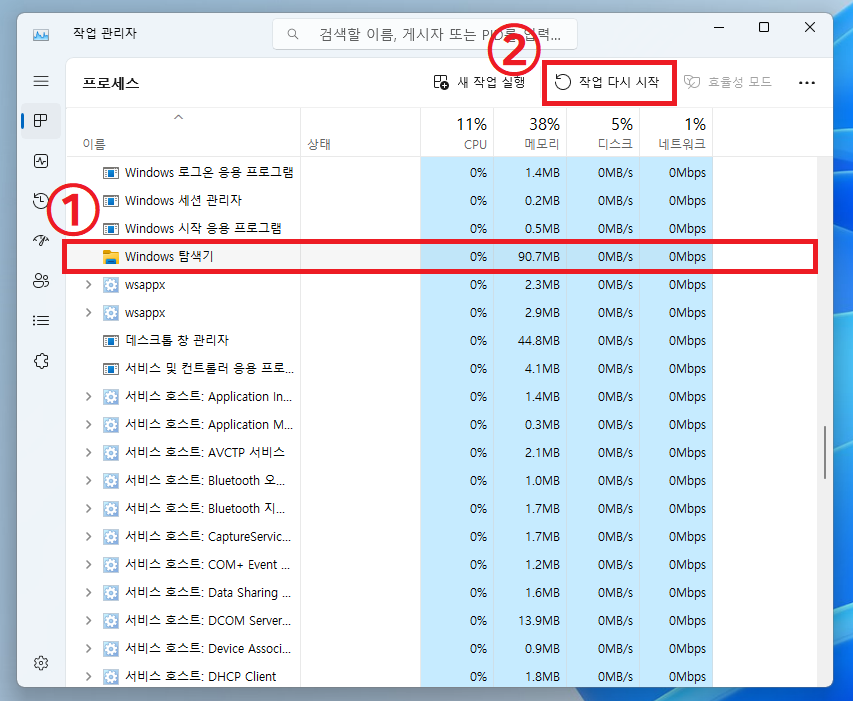
▲ 작업 관리자창이 열리면, [Windows 탐색기]를 선택 후 [작업 다시 시작]을 클릭하여 Windows 탐색기를 다시 시작합니다.
작업 후 복사 붙여넣기 문제가 해결되었는지 확인합니다.
2. 클립보드 삭제
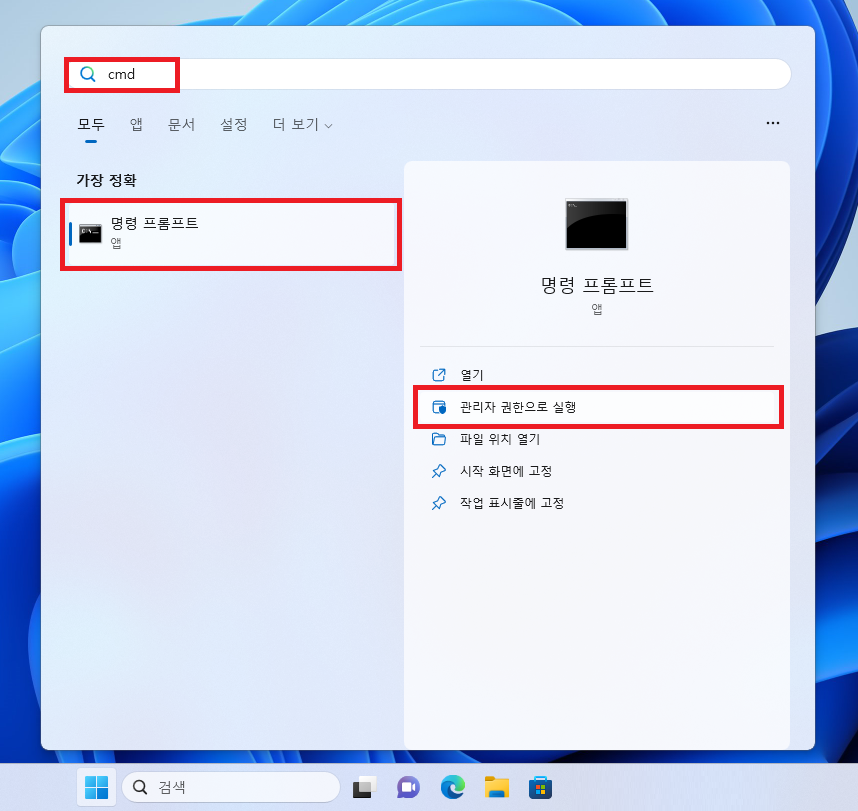
▲ [윈도우키 + Q] 단축키를 사용하여 윈도우 검색창을 열어주신 후 [cmd]를 검색 후 명령 프롬프트를 [관리자 권한으로 실행]을 클릭하여 실행합니다.
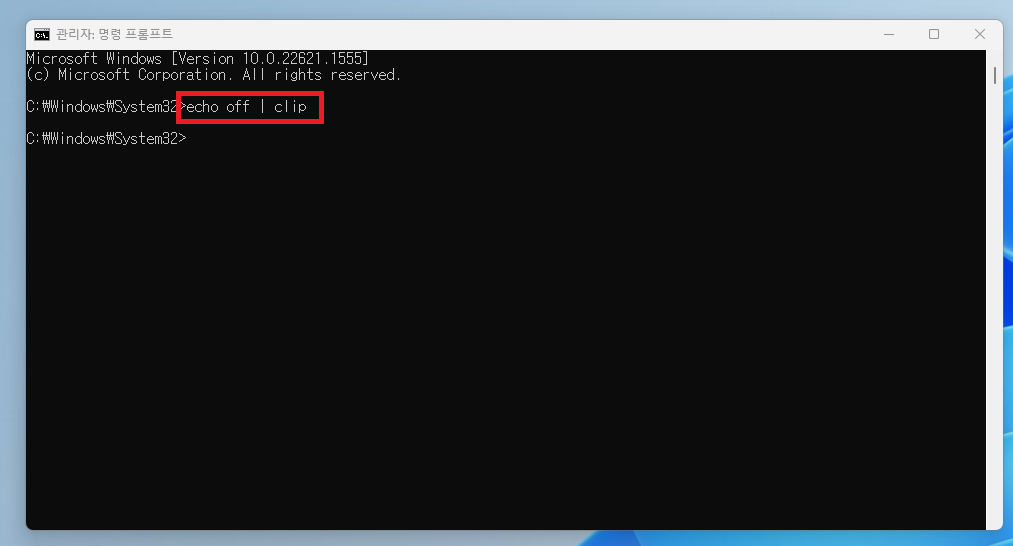
▲ 명령 프롬프트 창이 열리면, 하단의 명령어를 입력 후 엔터를 눌러줍니다.
echo off | clip
작업 실행 후 문제가 해결되었는지 확인합니다.
3. 시스템 검사 및 복구
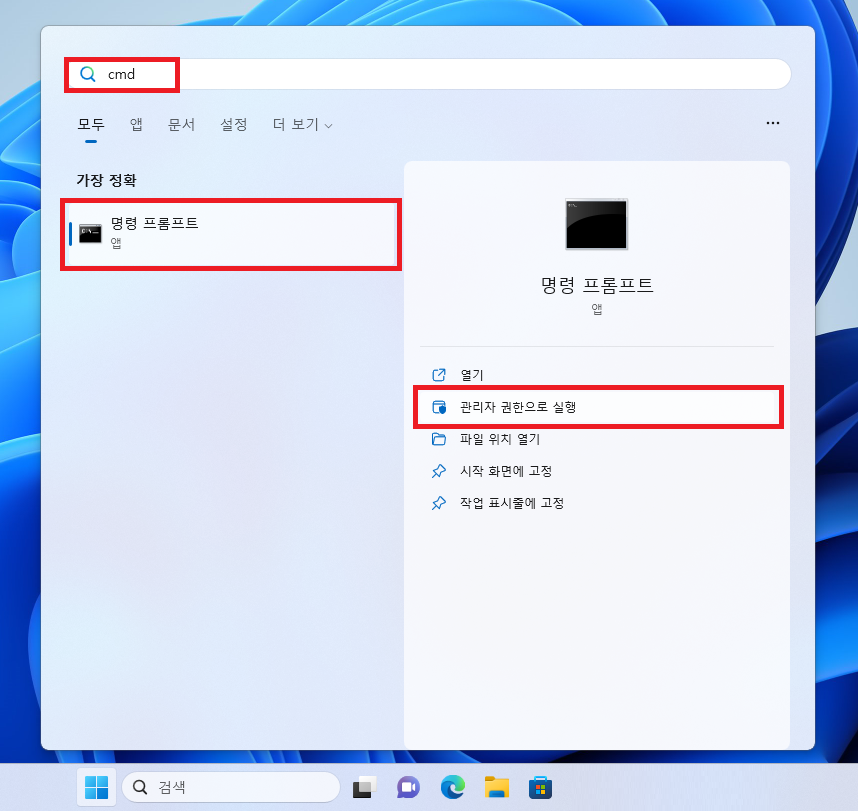
▲ 위 방법과 마찬가지로 [윈도우키 + Q] 단축키를 사용하여 윈도우 검색창을 열어주신 후 [cmd]를 검색 후 명령 프롬프트를 [관리자 권한으로 실행]을 클릭하여 실행합니다.
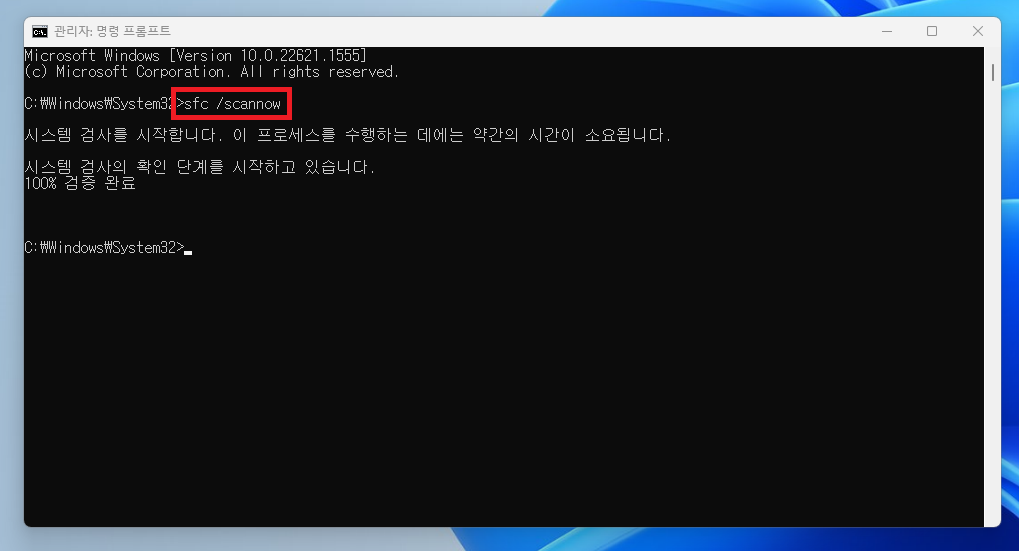
▲ 명령 프롬프트 창이 열리면, 하단의 명령어를 입력 후 엔터를 눌러줍니다.
sfc /scannow
시스템 검사 및 복구 후 윈도우 복사, 붙여넣기 문제가 해결되었는지 확인합니다.
반응형
'컴퓨터' 카테고리의 다른 글
| 윈도우11 캡처도구 다운로드 (0) | 2023.05.17 |
|---|---|
| 윈도우11 작업 표시줄 위치 변경하기 (0) | 2023.05.07 |
| 윈도우 11 최적화 방법 (느려진 컴퓨터 속도 빠르게 설정) (0) | 2023.05.05 |
| 윈도우11 기본 프로그램 삭제, 제거 방법 (0) | 2023.05.04 |
| 2023년 5월 최신 CPU 성능 순위 (CPU 성능표) (0) | 2023.05.03 |